


Microsoft Edge浏览器凭借其高效的性能和丰富的功能,成为了许多用户的首选。然而,随着时间的推移,浏览器会累积大量的缓存数据,如临时文件、Cookie和浏览历史记录。这些缓存数据不仅会占用宝贵的存储空间,还可能导致浏览器运行缓慢。本文将为您详细介绍如何在Win11中清理Edge浏览器的缓存数据,助您优化浏览体验。
具体方法如下:
1、打开 Edge 浏览器,点击右上角的三个点图标。
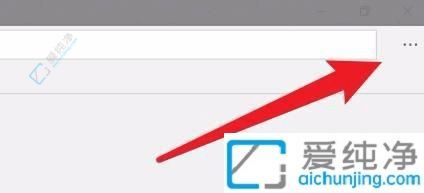
2、在菜单中选择“设置”。
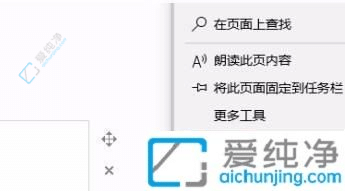
3、进入设置页面后,点击“隐私、搜索和服务”。
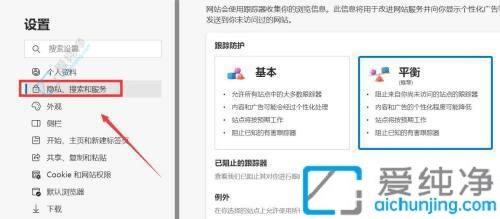
4、在“隐私、搜索和服务”页面中,找到并点击“清除浏览数据”。
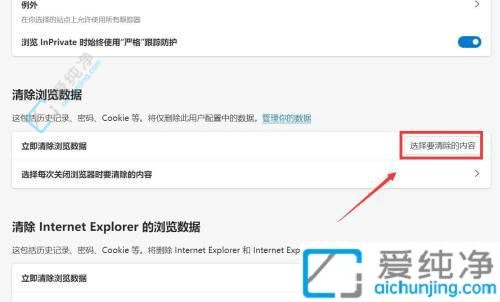
5、在清除浏览数据选项中,点击“立即清除”。
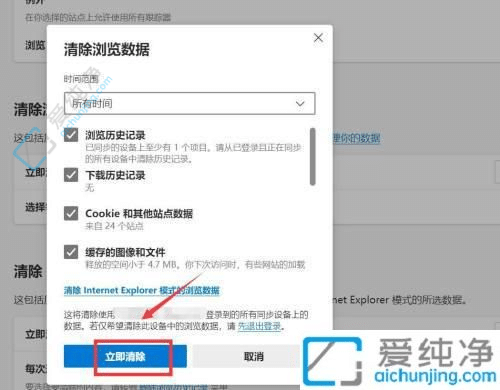
通过以上步骤,您已经成功清理了Windows 11中Edge浏览器的缓存数据。这不仅有助于提升浏览器的运行速度,还能有效保护您的隐私。
| 留言与评论(共有 条评论) |